1、首先打开我们的电脑,进入到电脑的主界面中,在界面中按Windows键+R键,打开运行窗口,在运行窗口中输入gpedit.msc,点击确定。

2、输入后,打开本地组策略编辑器,在左侧的面板中,点击用户配置,打开管理模版,找的其中的Windows组件。
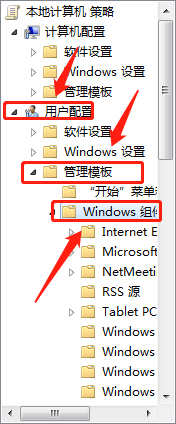
3、进入到Windows组件中,找的Windows资源管理器,点击文件资源管理,找到“隐藏我的电脑中的这些指定的驱动器”,


4、然后右击“隐藏我的电脑中的这些指定的驱动器”该选项,点击编辑,进入该选项中的驱动器中点击配置,再应用即可。

时间:2024-11-12 16:02:59
1、首先打开我们的电脑,进入到电脑的主界面中,在界面中按Windows键+R键,打开运行窗口,在运行窗口中输入gpedit.msc,点击确定。

2、输入后,打开本地组策略编辑器,在左侧的面板中,点击用户配置,打开管理模版,找的其中的Windows组件。
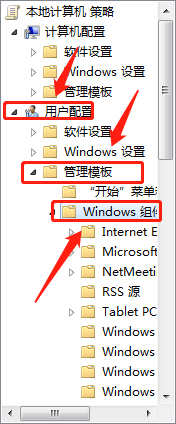
3、进入到Windows组件中,找的Windows资源管理器,点击文件资源管理,找到“隐藏我的电脑中的这些指定的驱动器”,


4、然后右击“隐藏我的电脑中的这些指定的驱动器”该选项,点击编辑,进入该选项中的驱动器中点击配置,再应用即可。

